小伙伴们是不是想要找自己历史的剪切板来找回自己之前的复制的文字内容,但是在操作的过程中却失败了,找不到之前文字内容,而且还显示了错误的信息,导致自己无法正常的开启剪切板来使用了,那么这个问题该怎么解决呢,就让小编来帮你解决吧。
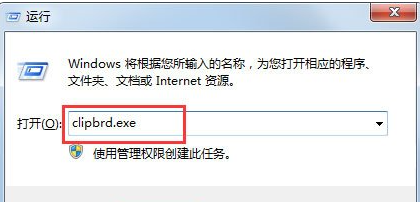
解决方法
1、按“Win+R”键打开“运行”,输入【clipbrd.exe】,按回车键。
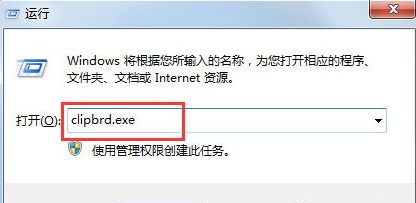
2、无法打开剪贴板查看器,提示“Windows找不到文件clipbrd.exe”。
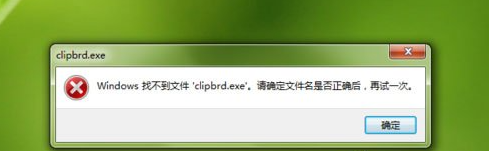
3、在本站下载【clipbrd.exe】软件。
4、下载安装后,双击clipbrd.exe,可以打开剪贴板查看器。

5、但在“运行”里输入【clipbrd.exe】时还是无法打开,这是因为clipbrd.exe文件没有放到正确的位置。
6、把【clipbrd.exe】移动到【C:\WINDOWS\system32】文件夹里。
7、在运行里输入【clipbrd.exe】剪贴板查看器就会出来,电脑的复制粘贴功能恢复正常了。
以上就是Win7打开剪贴板提示“Windows找不到clipbrd.exe文件”的具体解决方法,按照以上方法进行操作,相信电脑的复制粘贴功能就能恢复正常了。











